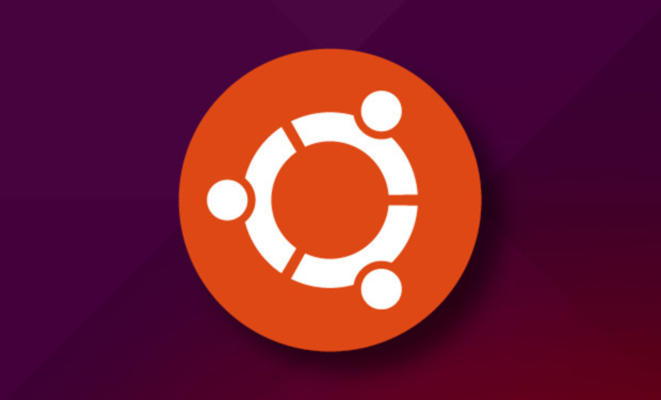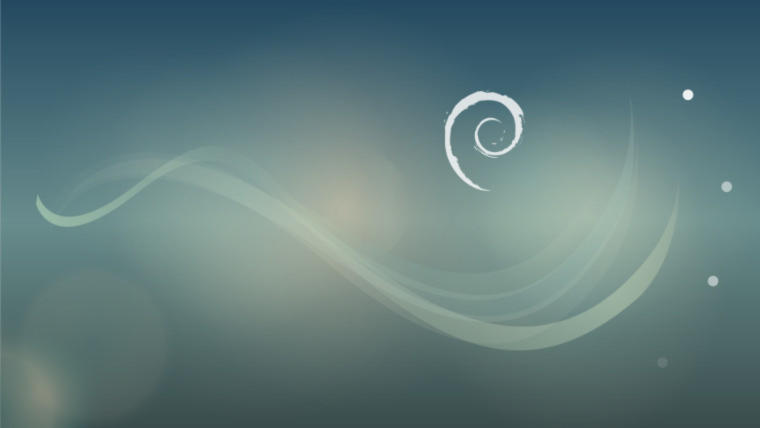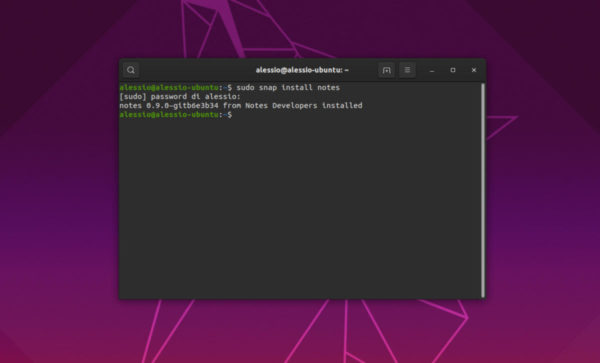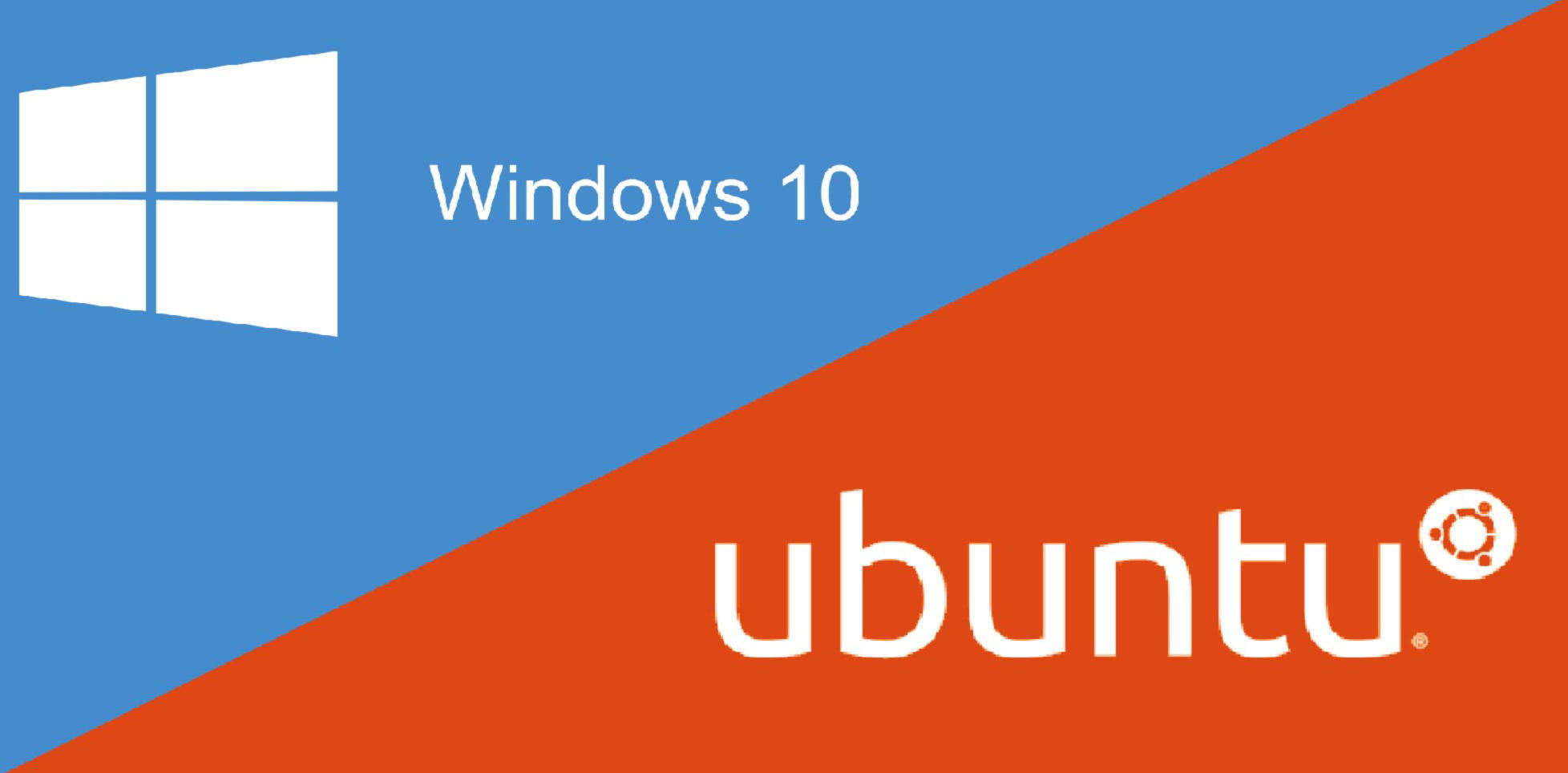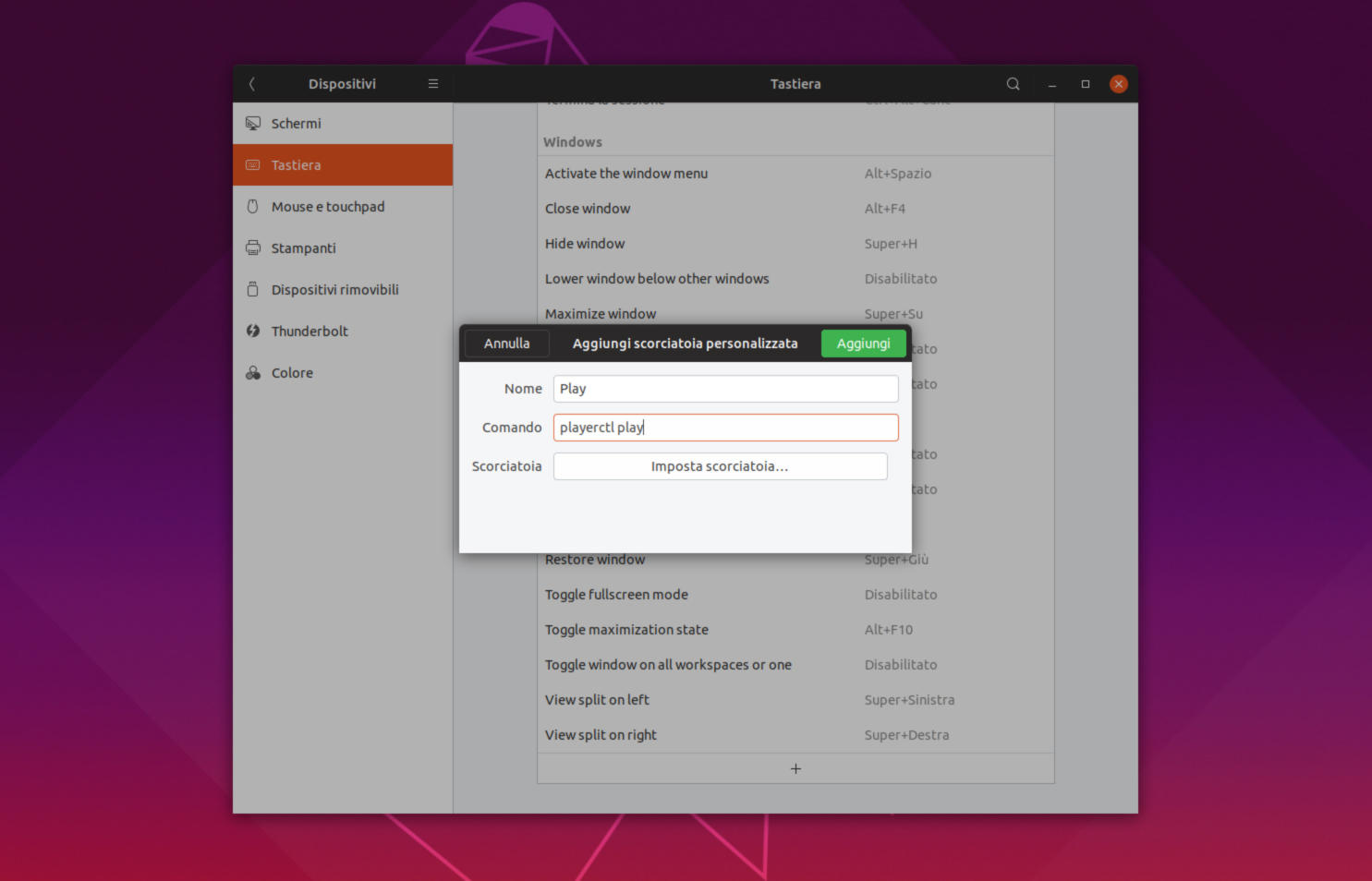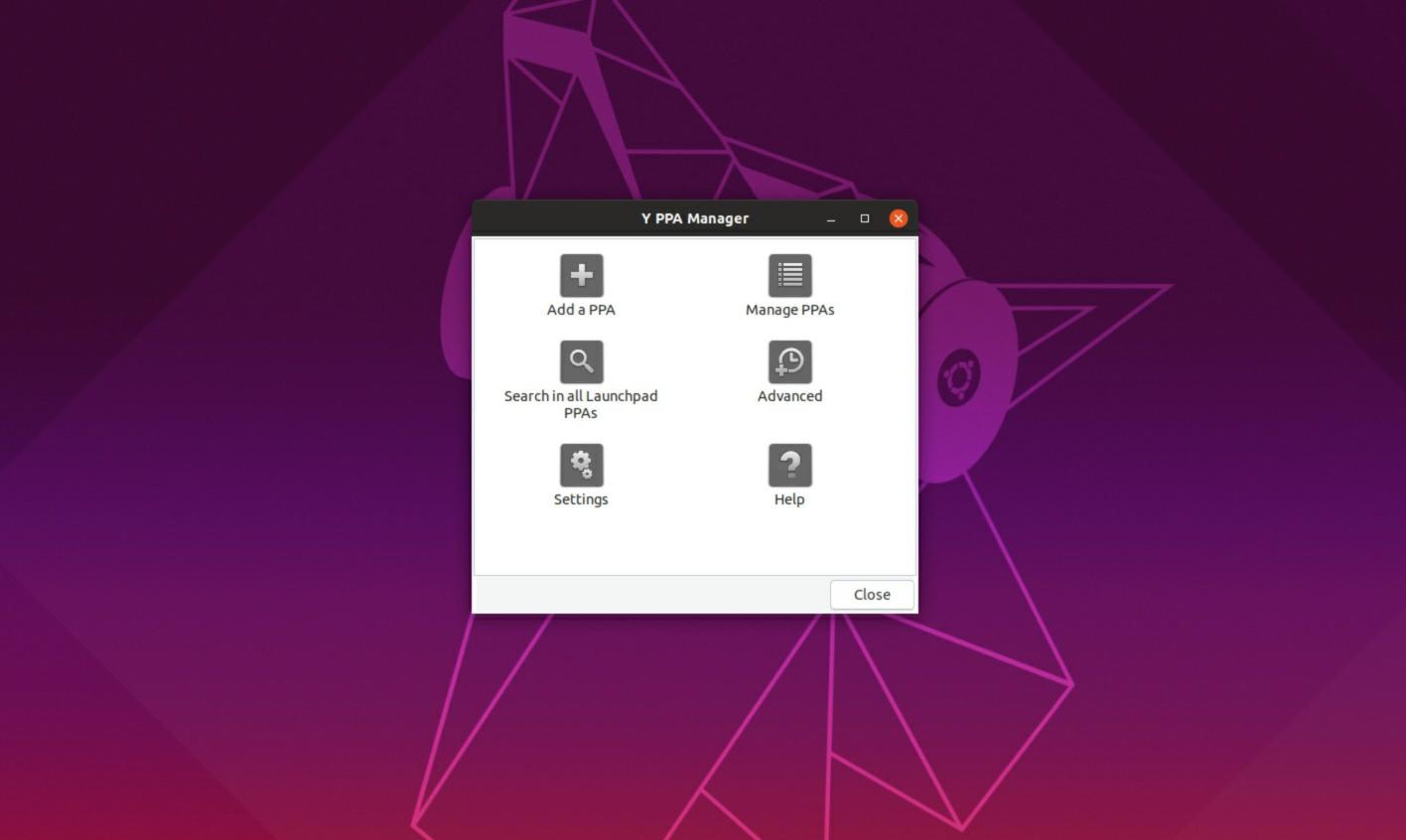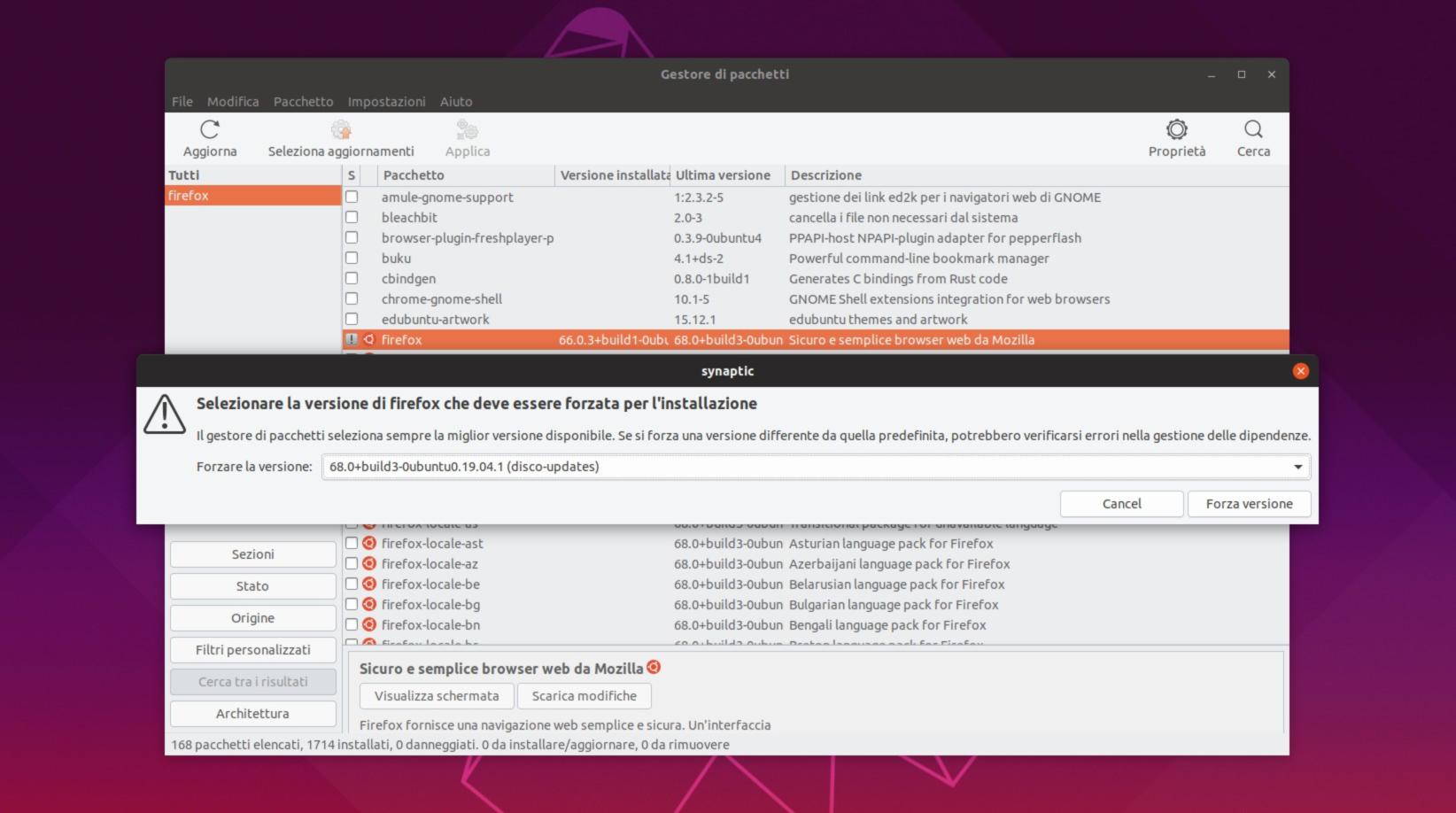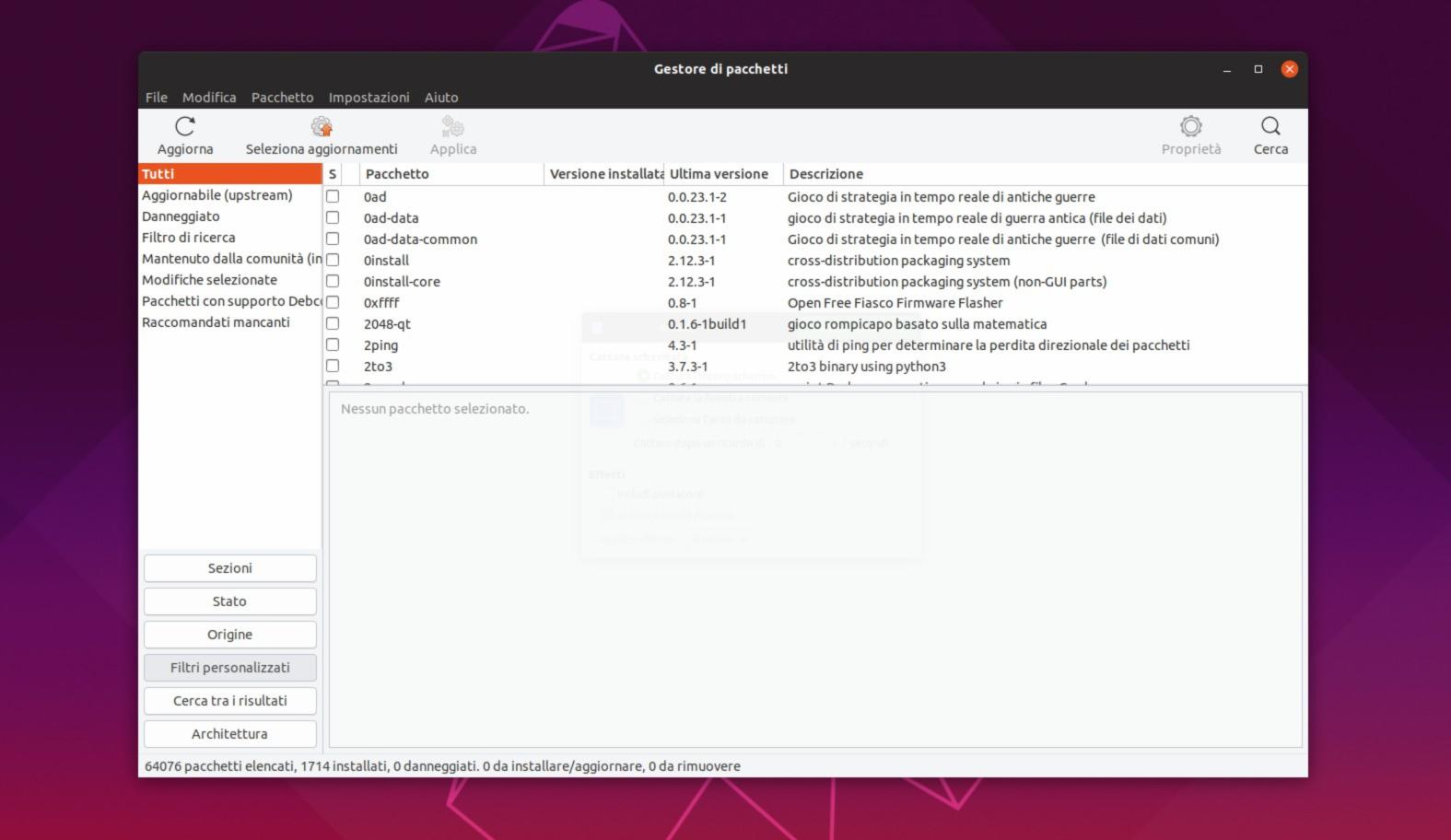Se cercate un’applicazione per prendere appunti sul vostro PC Linux, allora ve ne consigliamo una all’interno di questo tutorial. Nelle prossime righe, scopriremo insieme come installare Notes su Linux usando un comando da eseguire nel terminale.
Notes: cos’è
Notes è una semplice applicazione open source per Linux che consente di prendere appunti in modo facile e rapido. Si tratta di un software che supporta esclusivamente il testo, quindi non potrete caricare file multimediali come si fa su altre applicazioni della stessa categoria come Google Keep o Evernote.
Come installare Notes su Ubuntu
L’app Notes supporta Ubuntu a partire dalla versione 14.04 fino alla 17.04. Nonostante ciò, l’app può essere comunque installata senza problemi sulle release 18.04 e 19.04.
Per prima cosa, aprite il terminale e usate lo strumento Wget per scaricare l’ultima versione di Notes sul vostro PC Ubuntu attraverso il comando:
wget https://github.com/nuttyartist/notes/releases/download/v1.0.0/notes_un.0.0_amd64-zesty.deb
Al termine dello scaricamento, usate lo strumento dpkg per procedere con l’installazione del programma: sudo dpkg -i notes_un.0.0_amd64-zesty.deb. Al termine, potreste visualizzare alcuni problemi relativi alle dipendenze. Per risolverli, date un’occhiata al nostro tutorial dedicato.
Come installare Notes su Debian
Lo sviluppatore di Notes non supporta direttamente Debian ma fortunatamente è possibile seguire gli stessi passaggi visti per Ubuntu in quanto le due distribuzioni Linux sono molto simili tra di loro. Al termine dell’installazione del pacchetto, potrete ottenere degli errori relativi alle dipendenze. Per risolverli, prendete come riferimento le indicazioni presenti nella guida elencata qui sotto.
Come installare Notes su Arch Linux
Come la maggior parte delle applicazioni di terze parti disponibili per Arch Linux, anche Notes viene distribuita tramite pacchetto AUR. Per far funzionare il programma sul computer, è necessario prima utilizzare il gestore pacchetti Pacman per installare Git e Base-devel. Basta aprire il terminale e digitare il comando sudo pacman -S git base-devel.
Completata l’installazione, è il momento di utilizzare Git per scaricare l’ultima versione di Notes eseguendo git clone https://aur.archlinux.org/notes.git.
Successivamente, bisogna installare il pacchetto Qt5-base poiché senza di esso l’app Notes non verrà costruita correttamente. Utilizzate il comando sudo pacman -S qt5-base. Al termine dell’installazione, spostate la sessione del terminale nella directory notes tramite il comando cd notes e dopodiché avviate il processo di creazione dell’applicazione digitando makepkg -sri.
Come installare Notes su Fedora
Purtroppo, al momento della pubblicazione della guida, non è disponibile un pacchetto RPM ufficiale per Fedora, quindi è necessario utilizzare il pacchetto AppImage o Snap. Basta seguire le istruzioni che trovate nelle righe successive.
Come installare Notes su OpenSUSE
Per OpenSUSE vale lo stesso discorso visto per Fedora in quanto non è disponibile un RPM.
Come installare Notes su Linux tramite Snap
Se non riuscite ad installare il programma seguendo le indicazioni fornite poco fa oppure avete una distribuzione Linux non riportata nelle scorse righe, allora potete utilizzare il pacchetto Snap messo a disposizione dallo sviluppatore di Notes.
Il primo step da seguire è quello di abilitare Snapd. Per fare ciò, seguite le indicazioni riportate nel nostro tutorial dedicato.
Nel passaggio successivo, aprite il terminale e utilizzate il comando sudo snap install notes per procedere con il download e l’installazione del software. In alternativa, potete scaricare direttamente Notes dallo Snap Store. Per maggiori informazioni, date un’occhiata alla guida qui sotto.
Come installare Notes su Linux tramite AppImage
In alternativa al pacchetto Snap, esiste una versione AppImage di Notes che può essere utilizzata su qualunque distro Linux. Per scaricare il file vi basta semplicemente collegarvi alla pagina di download presente su GitHub, identificare l’ultima versione disponibile tramite il badge Latest release e premere sul link notes_x.x.x_amd64.AppImage nella sezione Assets. Una volta scaricato il file nella cartella di download, vi basta semplicemente cliccare due volte consecutive su di esso per avviare Notes.
In alternativa, potete sfruttare anche i comandi elencati qui sotto per ottenere il programma e avviarlo:
mkdir -p ~/AppImages
cd ~/AppImages
wget https://github.com/nuttyartist/notes/releases/download/v1.0.0/notes_un.0.0_amd64.AppImage
sudo chmod +x notes_un.0.0_amd64.AppImage
./notes_un.0.0_amd64.AppImage
Dubbi o problemi? Ti aiutiamo noi!
Se vuoi rimanere sempre aggiornato, iscriviti al nostro canale Telegram e seguici su Instagram. Se vuoi ricevere supporto per qualsiasi dubbio o problema, iscriviti alla nostra community Facebook.